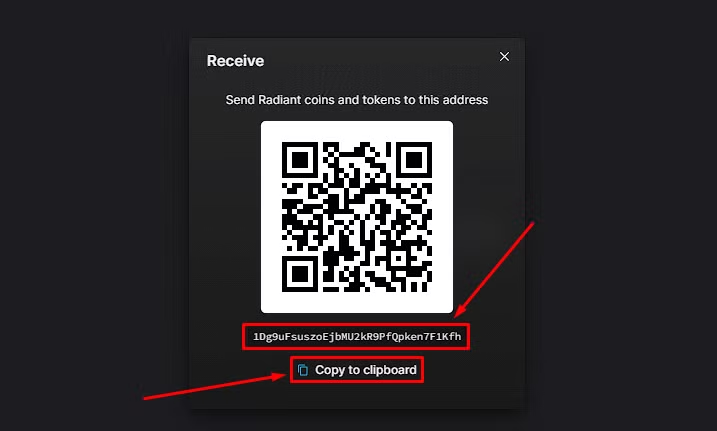كيفية إنشاء محفظة Radiant (RXD)
14/7/2025
Radiant هو مشروع إثبات العمل يعتمد على خوارزمية Sha512256d الموفرة للطاقة.
منذ إصدار أجهزة التعدين ASIC، حظيت العملة باهتمام كبير من قبل المعدنين. أجهزة ASIC لـ RXD هي حاليًا من بين الأكثر ربحية في السوق.
يمكن تبادل Radiant (RXD) على MEXC، CoinEx، TradeOgre.
سنناقش طريقتين لإنشاء محفظة لعملة Radiant:
- منصة التداول.
- محفظة Photonic.
لا نوصي بالتعدين إلى منصة التداول. إذا اخترت التعدين إلى منصة، فإنك تفعل ذلك على مسؤوليتك الخاصة. ليست مفاتيحك — ليست عملتك المشفرة!
كيفية تسجيل محفظة RXD على منصة التداول
هذه الطريقة مريحة لأنه لا تحتاج إلى تسجيل محافظ متعددة. كل شيء مخزن على منصة واحدة، وجميع العملات والمحافظ يمكن الوصول إليها بسهولة. يمكنك تبادل أو تداول عملتك المشفرة فورًا دون أي عناء.
بعض العيوب: تعتمد أمان جميع محافظك على المنصة على أمان حسابك على المنصة. لضمان أقصى درجات الأمان، تأكد من تأمين بريدك الإلكتروني، حسابك على المنصة، وتفعيل المصادقة الثنائية (2FA).
تذكر أن المنصات قد تغير أحيانًا العنوان لإيداع العملات المشفرة. لن يتمكن المجمع من تغيير العنوان الذي تقوم بالتعدين إليه، لذا قد يتم فقدان بعض العملات المشفرة.
سجل في أي منصة توفر خيار تداول Radiant (MEXC مستخدم في المثال);
بعد التسجيل، اختر "المحافظ" → "إيداع";
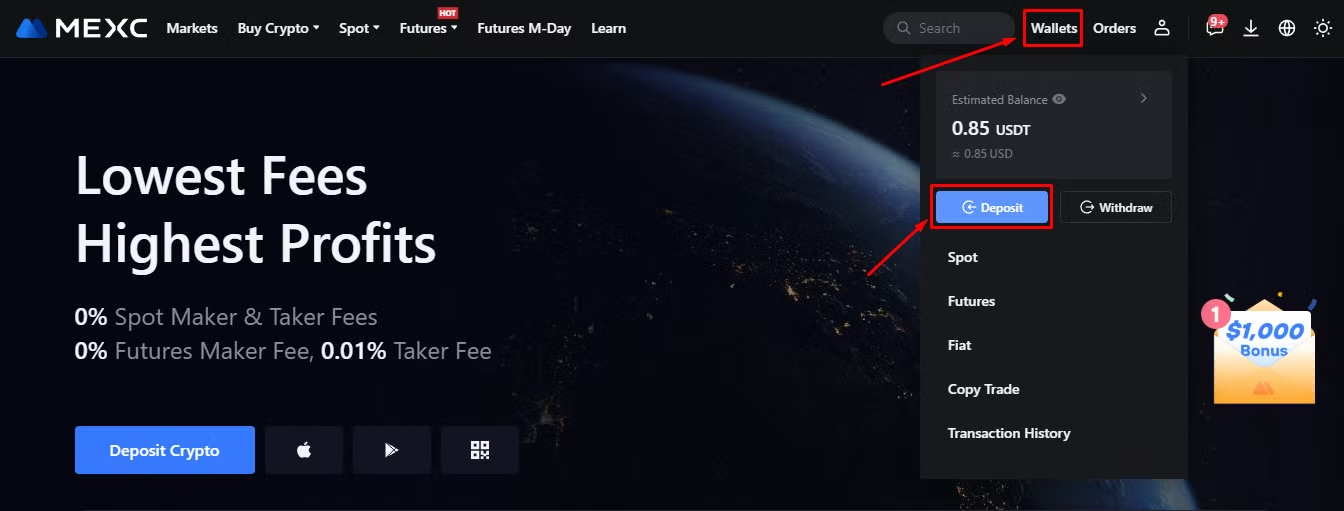
اختر "اختر العملة المشفرة → RXD", "الشبكة → RXD", احصل على "عنوان الإيداع";
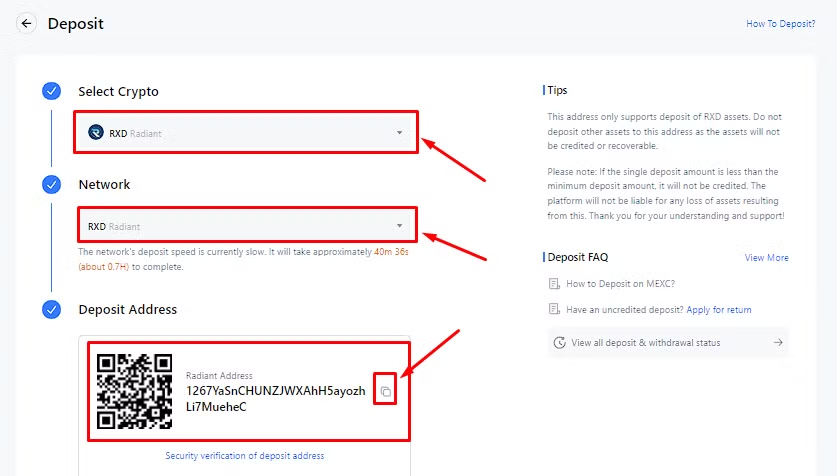
تم! لقد حصلت على عنوان المحفظة للإيداعات إلى المنصة. ابدأ بالنقر على الأيقونة بجانب عنوان المحفظة لنسخه. يمكنك بعد ذلك استخدامه للتعدين أو استقبال العملات إلى محفظتك.
كيفية تسجيل محفظة Radiant (RXD) في محفظة Photonic
محفظة Photonic هي محفظة بسيطة وآمنة لـ RXD، موصى بها من قبل مطوري Radiant. تعمل هذه المحفظة في أي متصفح، وتدعم التصدير عبر عبارة الاسترداد إلى محافظ RXD الخارجية.
افتح موقع المحفظة https://photonic.radiant4people.com/
تطلب المحفظة منك إدخال كلمة مرور لمحفظتك وتأكيدها. قم بإنشاء كلمة مرور موثوقة باستخدام متصفحك أو استخدم مولد كلمات المرور. أدخل كلمة المرور، أكدها، وانقر على “التالي”.
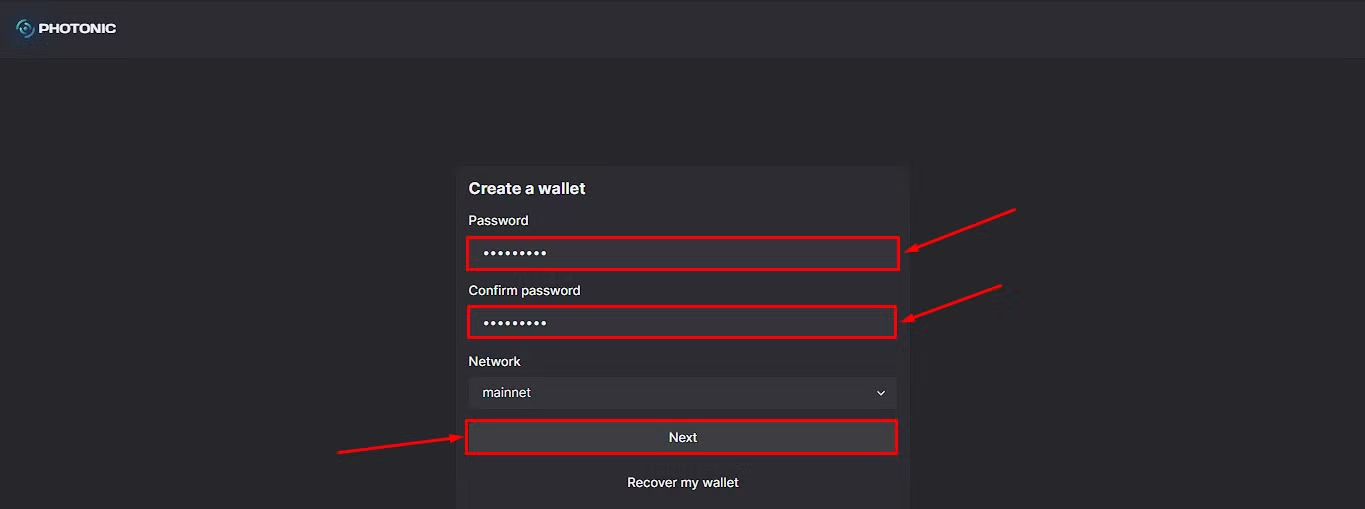
ستتلقى عبارة سرية — مزيج من 24 كلمة. احتفظ بها بأمان بنفس الترتيب الذي تظهر به على شاشتك. فقدانها يعني فقدان الوصول إلى محفظتك! ثم انقر على “تأكيد”.
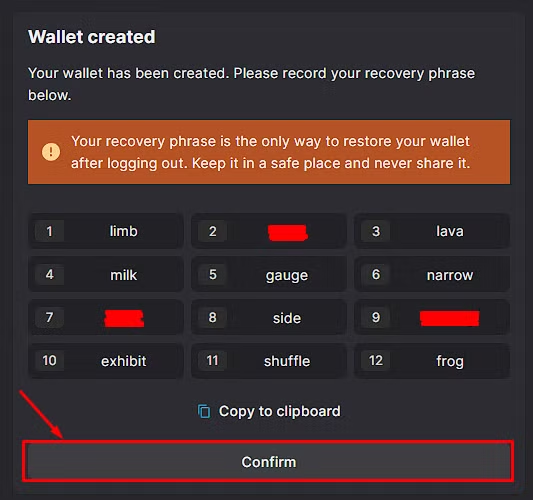
انقر على “استقبال” للحصول على عنوان المحفظة;
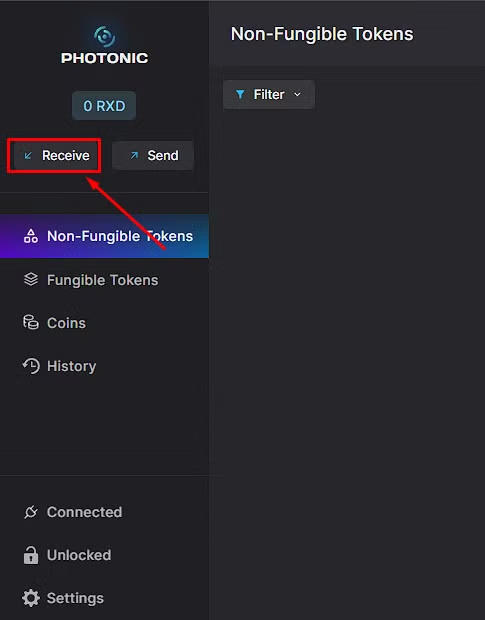
محفظتك جاهزة للاستخدام! أولاً، انقر على الأيقونة بجانب عنوان المحفظة لنسخه. ثم، استخدمه للتعدين أو استقبال العملات.